Écran de lecture de vidéos
Android :
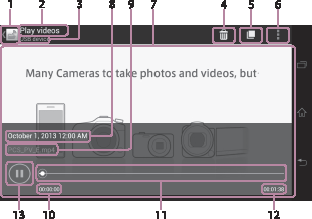
iOS :

-
Android : icône
 (Retour)
(Retour)iOS : titre de l’écran précédent (par exemple, [Lire vidéos(Play videos)]) ou bouton [Retour(Back)]
Tapez sur ceci pour revenir à l’écran de la liste des vidéos.
-
Nom du menu (uniquement pour Android)
-
Nom du dispositif de stockage (uniquement pour Android)
-
Icône
 (Supprimer)
(Supprimer)Tapez sur ceci pour supprimer le fichier.
-
Icône
 (Copier)
(Copier)Tapez sur ceci pour afficher l’écran de copie.
-
Icône
 (*) (uniquement pour Android)
(*) (uniquement pour Android)Tapez sur ceci pour afficher le menu pouvant être utilisé pour partager le fichier et les informations détaillées.
* L’icône [
 ] ne s’affiche pas sur l’écran de certains dispositifs Android. Si l’icône [
] ne s’affiche pas sur l’écran de certains dispositifs Android. Si l’icône [ ] ne s’affiche pas sur votre écran, appuyez sur la touche du menu principal se trouvant hors de l’écran.
] ne s’affiche pas sur votre écran, appuyez sur la touche du menu principal se trouvant hors de l’écran. -
Écran de lecture de vidéos
-
Date de modification
-
Nom de fichier
-
Temps de lecture écoulé
-
Barre de recherche
Faites glisser ceci pour changer la position de début de lecture.
-
Temps de lecture
-
Icône
 (Lecture)/
(Lecture)/ (Pause)
(Pause)Durant la lecture, tapez sur ceci pour interrompre la lecture. Tapez à nouveau sur ceci pour reprendre la lecture.
-
 (Partager) (uniquement pour iOS)
(Partager) (uniquement pour iOS) -
 (Informations du fichier) (uniquement pour iOS)
(Informations du fichier) (uniquement pour iOS)
Note
- Selon l’environnement utilisé, la lecture peut durer longtemps ou ne pas s’effectuer correctement.
- Elle peut mettre du temps à démarrer.
- La lecture de contenu protégé par le droit d’auteur est impossible.


